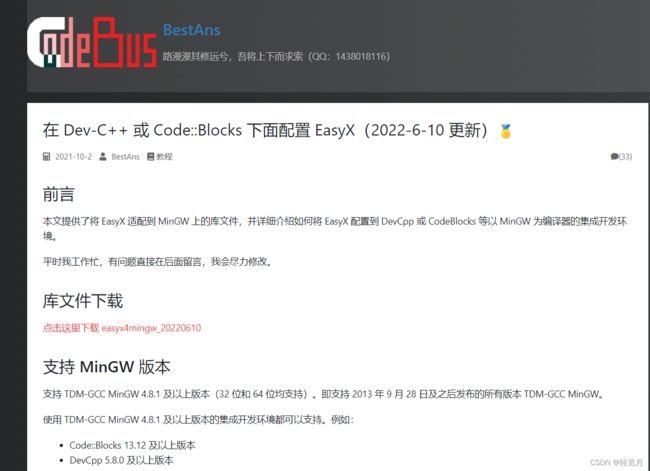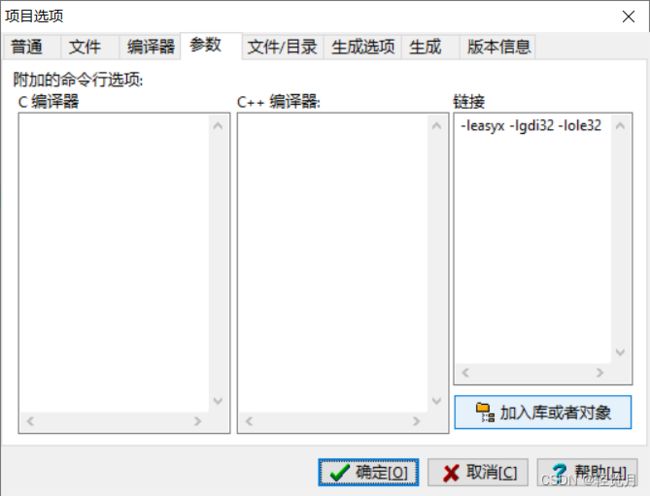Dev-C++ 中t添加EasyX绘图库
EasyX是针对C++的图形库,可以帮助C/C++初学者快速上手图形和游戏编程。主要支持支持 VC6.0 ~ VC2022,若想在Dev-C++中使用EasyX,如何做呢?
打开官网这个链接EasyX 2022 版 (2022-6-10 更新) - EasyX![]() https://easyx.cn/easyx
https://easyx.cn/easyx
若想在Dev-C++中使用EasyX,可以看到官方可在 Dev-C++ 或 Code::Blocks 下使用 EasyX版本的下载配置说明,参见下图:
详细可参见网站上面的方法。
其中的文件easyx.h 、 graphics.h、lib32中的libeasyx.a、lib64中的libeasyx.a,后面将要用到。
首先需要知道Dev-C++安装路径,假如你不记得或不知道Dev-C++安装路径,可以按如下办法获知:
打开Dev-C++,点击菜单 Tools -> Compiler Options ,在 Directories选项卡中可见。
Dev-C++ 配置 EasyX 的详细说明
以下配置说明仅以 Embarcadero 发布的官方原版 Dev-C++ 6.3 为例,下载地址:Dev-C++ 6.3 - AppZip,假设 Dev-Cpp 的安装路径为 D:\App\DevCpp。
1. 安装库文件
下载 easyx4mingw_20220606.zip,解压缩。
将 easyx.h 和 graphics.h 拷贝到 D:\App\DevCpp\TDM-GCC-64\x86_64-w64-mingw32\include\ 文件夹里。
将 lib64\libeasyx.a 拷贝到 D:\App\DevCpp\TDM-GCC-64\x86_64-w64-mingw32\lib\ 文件夹里。
将 lib32\libeasyx.a 拷贝到 D:\App\DevCpp\TDM-GCC-64\x86_64-w64-mingw32\lib32\ 文件夹里。
2. 增加编译时的链接选项
(1) 创建新项目:菜单 File -> New -> Project...,选择 Console application,项目名称 Test,语言选择 C++,点 OK,然后将 Test.dev 保存到 D:\MyDocs\Test\(或根据自己的情况填写),完成。
(2) 编写基本测试代码,代码如下:
#include#include int main() { initgraph(640, 480); circle(320, 240, 100); getch(); closegraph(); return 0; } Copy
(3) 设置链接库:菜单 Project -> Project Options...,选择选项卡 Parameters,然后在 Linker 区域点按钮 Add library or object 逐个添加:libeasyx.a、libgdi32.a、libole32.a,或者也可以直接在 Link libraries 里面输入 -leasyx -lgdi32 -lole32,完成。
(4) 点工具栏按钮 Compile & run 或按 F11 编译执行,可以看到屏幕画出一个圆。如果这时有编译错误,请根据错误提示修正程序。
3. 生成项目模版,简化操作步骤
通过前面两步已经可以使用 EasyX 了。但是,每次写新项目都要设置链接库,有点麻烦。可以通过生成项目模版简化该过程:
菜单 File -> New -> Project Template...,填写模版名称:EasyX Application,其他选项可以根据自己喜好填写,完成。
下次再创建项目时,可以直接选择 EasyX Application,然后填写项目名称、选择路径,直接开始编写 EasyX 绘图程序,不用再设置链接库。
当然,也可以不用模版,像前面那样的步骤那样从创建新项目开始。
下面给出一个简单的示例,实现在蓝色背景下绘制红色的矩形,为此先简要介绍一个概念:
EasyX设备
EasyX设备坐标默认的原点在窗口的左上角,X轴向右为正,Y 轴向下为正,度量单位是像素点。
设备:简单来说,就是绘图表面。
示例源码如下:
#include
#include
int main()
{
initgraph(640, 480);// 初始化绘图窗口
setbkcolor(BLUE);// 设置背景色为蓝色
cleardevice();// 用背景色清空屏幕
setcolor(RED);// 设置绘图色为红色
rectangle(100, 100, 300, 300);// 画矩形
// 按任意键退出
_getch();
closegraph();
return 0;
}
在线文档EasyX 文档 - 基本说明
EasyX基础入门 EasyX基础入门——这一篇就够啦_绿駬的博客-CSDN博客_easyx
EasyX 作品库 CodeBus - 分享有趣的 C/C++ 代码
附录、同类库:
★ EGE(Easy Graphics Engine)由国人开发的windows平台下的bgi兼容库,和easyx在功能上相当。最大的优点是开源。官网Easy Graphics Engine – EGE图形库主站
Dev-C++ 使用EGE绘图库编程入门
https://blog.csdn.net/cnds123/article/details/109982100
★ raylib是一个以简单易用为目标的跨平台游戏绘图库,全平台支持(包括Linux、android、web),除了2d外,也支持3d(基于OpenGL)动画和游戏开发。缺点是中文文档很少。
raylib绘图库简介raylib绘图库简介 - 知乎
特别说明
Dev-C++ 是Windows环境下的轻量级C/C++ 集成开发环境,自由开源。Dev-C++ download | SourceForge.net![]() https://sourceforge.net/projects/orwelldevcpp/
https://sourceforge.net/projects/orwelldevcpp/
上次更新时间为2015年4月到Dev C++5.11。已停止维护了,并且不直接支持EGE、raylib和EasyX这些图形函数库。
现在出现了一些(目前依然在稳定运行的)分支版本,国内主要有:
小龙Dev-C++ 小龙 Dev-C++ 中文主页![]() https://devcpp.gitee.io/
https://devcpp.gitee.io/
小龙Dev-C++集成了图形函数库 EGE、EasyX 和 raylib,省去了用户手工配置的麻烦。
小熊猫Dev-C++ 网址 小熊猫C++![]() https://royqh1979.gitee.io/redpandacpp/
https://royqh1979.gitee.io/redpandacpp/
小熊猫C++在自带gcc中整合了ege、海龟作图、raylib、freeglut、GLFW和GLEW等适合编程或者游戏开发入门者使用的库和项目模板,无需复杂的安装配置即可直接使用。